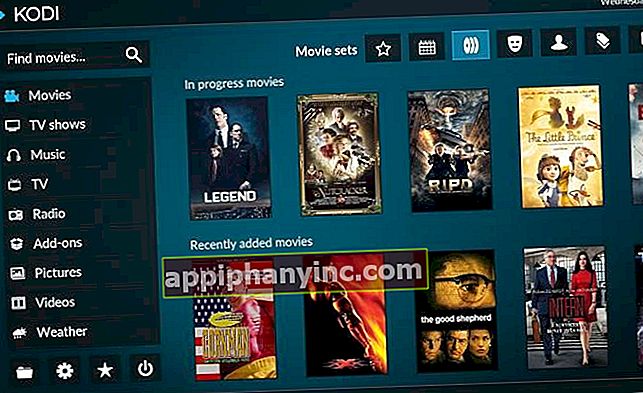Slik endrer du PlayStation Network (PSN) online ID

Sony kunngjorde for noen timer siden at vi i dag, 11. april 2019, kan endre den elektroniske ID-en for kontoen vår på PlayStation Network (PSN). Hvis det skjedde med deg som meg, at du registrerte deg uten å tenke for mye på kallenavnet og du har brukt år på å angre på det, vil du endelig kunne endre det.
Imidlertid har denne utmerkede nyheten blitt ledsaget av noen kontroverser siden Sony har bestemt seg for å sette visse begrensninger. Vi kan endre PSN online ID gratis, ja, men bare hvis vi oppfyller visse krav. Dette er også en oppdatering som bare fungerer med visse spill. La oss se detaljene!
Krav for å kunne endre online ID i PSN og annen informasjon av interesse
PlayStation Network online ID-endring er tilgjengelig for alle PlayStation 4. Det er en gratis modifikasjon - første gang - vi kan gjøre både fra konsollen og fra en nettleser. Saken er der imidlertid ikke:
- Den første online ID-endringen er gratis. Følgende modifikasjoner er priset til € 9,99. Hvis vi er medlemmer av PS Plus, er prisen € 4,99.
- Spill før 1. april 2018 støtter ikke online ID-endring.
- PS3 og PS Vita-spill støtter ikke ID-endring.
- Spill som opprinnelig ble utgitt fra 1. april er designet for å være kompatible, selv om det kan være tilfeller der de ikke er fullt kompatible.
- Endringen kan ikke gjøres fra verken en PS3 eller en PS Vita (kun PS4 eller nettleser).
- Når du oppdaterer, har vi muligheten til å vise vår nye online ID ved siden av den gamle IDen i profilen vår. Det vil bare vare i 30 dager, og det vil hjelpe vennene våre å se ID-endringen.
- Vi kan endre vår online ID så mange ganger vi vil.
- Vi kan endre og få tilbake vår gamle ID (så lenge vi ikke bryter med vilkårene for bruk). Gjenoppretting er gratis, og vi kan gjenopprette så mange ID-er som vi vil.
- Ingen personer kan gjenbruke en av våre tidligere ID-er. Disse er forbeholdt hvis vi vil gjenopprette dem i fremtiden.
- Barnekontoer kan ikke hente en tidligere online ID.
Mulige problemer og ulemper ved å endre ID på nettet
Før vi lanserer som ville dyr for å gjøre ID-endringen, må vi ta hensyn til visse ulemper. Og er det ikke alle PlayStation 4-spill utgitt fra 1. april støttes fullt ut.
Sony har publisert en liste (HER) der vi kan sjekke både kompatible spill og de med oppdagede problemer. Derfor må vi være på vakt, siden det er mange ekstremt populære spill som har kompatibilitetsproblemer.
Titler som Bloodborne, NARUTO SHIPPUDEN: Ultimate Ninja STORM 4, NBA 2K19, Marvel vs. Capcom: Infinite, DARK SOULS III, The Last of Us Remastered, UNCHARTED 4: A Thief’s End, Injustice 2, og mange andre.
Mulige feil oppdaget
Selskapet forventer at det bare vil være alvorlige problemer med et veldig lite antall spill. I alle fall er dette noen av feilene vi kunne finne i spill som ikke er kompatible med ID-endringen.
- Den gamle online ID-en kan være synlig noen steder.
- Tap av fremgang i spill som ikke støttes (lagre data, rangering og opplåsing av trofeer).
- Noen deler av spillet, både online og offline, fungerer kanskje ikke som de skal.
- Vi kan miste tilgang til kjøpt innhold for disse spillene, inkludert tilleggsprogrammer og virtuelle valutaer.
I tilfelle det oppdages noen av disse problemene, kan vi alltid prøve å løse det ved å gå tilbake til vår forrige online ID. Heldigvis er denne handlingen fortsatt 100% gratis.
Hvordan endre PlayStation Network (PSN) online-ID fra en PS4
Etter å ha gjennomgått alle advarslene og mulige feil, ser vi hvordan PSN online ID endres. For å gjennomføre prosessen fra PlayStation 4 vil vi følge følgende trinn:
- Vi går inn på PS4-innstillingsmenyen.

- La oss gå opp til "Account Management -> Account Information -> Profile -> Online ID”.




- Deretter skriver vi inn den nye online ID-en som vi vil bruke fra nå av.
Herfra må vi bare følge instruksjonene som vises på skjermen for å fullføre endringen.
Hvordan endre PlayStation Network (PSN) online-ID fra en nettleser
Hvis vi ikke har en PS4 for hånden, eller bare foretrekker å gjøre det direkte fra mobilen eller PCen, er prosessen veldig lik:
- Vi laster inn PlayStation Network-siden og logger på med kontoen vår.

- I sidemenyen velger vi "PSN-profil”.

- Vi klikker på "rediger" -knappen ved siden av vår online ID.

- Vi godtar advarselsmeldingen som vises på skjermen.
- Til slutt indikerer vi den nye online ID-en som vi vil bruke, og følger trinnene til prosessen er fullført.
Som du ser er det en veldig enkel prosedyre som vi kan utføre i løpet av et par minutter. Og hvis det gir oss problemer, husk at vi alltid kan gå tilbake og gjenopprette vår opprinnelige ID.
Har du Telegram installert? Motta det beste innlegget for hver dag den kanalen vår. Eller hvis du foretrekker det, finn ut alt fra vårt Facebook-side.